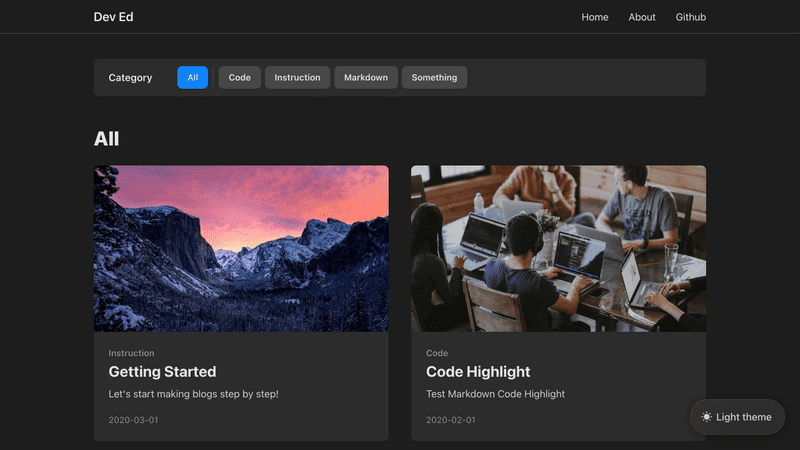Gatsby Blog 다크 모드 적용기
Gatsby Blog에 다크 모드를 적용하며 느낀 경험담을 공유합니다
❗️ 주의사항
현재 블로그는 SSR 관련 문제로 styled-components 대신 css var를 통해서 테마가 작성됐습니다 😢... 아래 내용은 개발 서버에선 잘 작동하지만, 실제 배포환경에선 그렇지 않았습니다.
제가 겪었던 문제와, 해결법을 잘 정리해서 포스트를 수정할 예정입니다. SSR을 사용하지 않는 페이지에서 본문과 같은 다크모드 적용법은 여전히 유효하다고 생각되므로(utterances 포함) 글 내용을 삭제하진 않겠습니다.
링크에서 문제를 해결하는 데 도움을 많이 받았습니다. 참고 부탁드리며, 조만간 더 좋은 글로 수정해보겠습니다!
들어가기 전에
이번에 블로그를 제작하면서, 다크 모드를 처음 도입해보게 되었습니다. 쉽게 적용할 수 있을 거라 생각했는데, 적용 과정 중에 구글 검색만으로는 해결할 수 없는 이슈들이 여러 번 발생했습니다. 댓글이나 코드블럭 플러그인도 함께 다크 모드로 전환되어야 했는데, 이 부분은 검색해도 자료를 찾기가 힘들었습니다. 여러 번 삽질 끝에 잘 적용이 됐고, 어떻게 적용했는지 경험담을 공유하고자 합니다.
사용했던 플러그인은 다음과 같습니다. 스타일링에는 styled-components를 사용했습니다.
- 댓글: utterances
- 코드블럭: gatsby-remark-vscode
다이내믹 테마(모드) 적용하기
다크모드를 적용하고자 했을 때, 고려했던 사항이 있습니다. 디폴트 값을 라이트 테마로 두고, 별도의 토글 버튼을 두어 라이트 테마 <-> 다크 테마 간 변경이 가능하게 하는 게 일반적인 다이내믹 테마 기능인데, 이번에 제작하는 블로그에선 사용성을 더 고려하고자 했습니다. 디폴트 값을 단순히 라이트모드로 두는 것보다, 사용자의 현재 컴퓨터 시스템의 테마가 어떤지, 이전에 테마를 변경했던 적이 있는지를 고려해서 디폴트 값을 그것에 맞게 변경해주는 게 더 사용성이 좋겠죠. 제가 생각했던 디폴트 테마의 우선순위는 다음과 같습니다.
- 이전에 블로그를 방문해서 테마를 변경했을 경우, 그 테마 적용
- 사용자 시스템 테마 적용
- 위에 해당하지 않으면 라이트테마 적용
1번의 경우 로컬 스토리지나 쿠키를 사용하면 될 거 같은데, 2번의 경우가 궁금했습니다. 검색해보니 prefers-color-scheme 라는 CSS 미디어 특성이 있었습니다. 이 값을 Window.matchMedia()로 접근할 수 있습니다. matchMedia 메서드는 MediaQueryList 를 반환하는데, MediaQueryList 의 matches 프로퍼티로 현재 도큐먼트에 같은 미디어쿼리가 있는지 없는지 참 거짓을 알 수 있습니다.
const prefersColorScheme = window.matchMedia(('prefers-color-scheme: dark)').matches // TRUE of FALSE위 코드로 현재 사용자의 시스템 테마가 라이트 테마인지 다크 테마인지 참 거짓으로 확인할 수 있습니다. 이 코드를 사용해보면 되겠네요.
useTheme 커스텀 훅 만들기
React 다크 모드에 관해 검색해보면 theme를 쉽게 사용할 수 있는 useTheme 훅을 많이 찾아볼 수 있는데요, 대부분 코드에 사용자 선호 테마까지 고려하고 있지는 않았습니다. 아까 코드를 더해 useTheme 훅에 살을 붙여보겠습니다.
// src/hooks/useTheme.js
import { useState } from 'react';
const useTheme = () => {
const prefersColorScheme = window.matchMedia((prefers-color-scheme: dark)).matches
? 'dark'
: 'light';
const localTheme = localStorage.getItem('theme');
const initialTheme = localTheme || prefersColorScheme;
const [theme, setTheme] = useState(initialTheme);
return theme;
};
export default useTheme;prefersColorScheme 에 사용자의 현재 선호 테마가 다크모드라면 'dark' 아니면 'light' 를 담습니다. 2. 사용자 시스템 테마 적용 에 해당하는 케이스입니다.
로컬 스토리지에서 key 'theme'를 가진 값을 확인해서, 변수 localTheme 에 담습니다. 1. 이전에 블로그를 방문해서 테마를 변경했을 경우, 그 테마 적용 에 해당하는 케이스입니다.
우선순위가 1 -> 2 가 되어야 하므로, 테마의 초기값을 1번 케이스 || 2번 케이스 로 적용해줍니다. 로컬스토리지에 값이 없을 경우 null 을 반환하므로, 우선순위가 잘 적용됐습니다.
로컬스토리지에서 값을 가져오는 부분만 있고, 세팅하는 부분이 위 코드에는 아직 없습니다. 테마를 변경하고, 변경된 테마를 로컬 스토리지에 저장하는 함수가 추가로 필요합니다. 이 함수는 테마 토글 버튼에 이벤트 핸들러로 넘겨주면 되겠네요. 코드를 추가해보겠습니다.
import { useState } from 'react';
const useTheme = () => {
const prefersColorScheme = window.matchMedia((prefers-color-scheme: dark)).matches
? 'dark'
: 'light';
const localTheme = localStorage.getItem('theme');
const initialTheme = localTheme || prefersColorScheme;
const [theme, setTheme] = useState(initialTheme);
const setMode = (mode) => {
localStorage.setItem('theme', mode);
setTheme(mode);
};
const themeToggler = () => {
theme === 'light' ? setMode('dark') : setMode('light');
};
return [theme, themeToggler];
};
export default useTheme;이제 useTheme 훅은 [theme, themeToggler] 를 함께 리턴합니다. themeToggler 는 테마 토글 버튼에 넘겨줄 함수입니다. 테마가 라이트 테마라면 다크 테마로, 다크 테마라면 라이트 테마로 변경합니다. 변경 시에는 setMode(mode) 함수를 거치게 되는데, 이 함수에서 localStorage.setItem('theme', mode) 코드를 통해 로컬스토리지에 테마를 저장합니다.
Gatsby의 Layout 컴포넌트에서 아래와 같은 형태로 사용할 수 있습니다. (아래 예시부터 import시 절대 경로를 사용하고 있는데, 별도의 플러그인을 설치하지 않으면 절대경로가 동작하지 않으니 참고하실 분들은 유의바랍니다)
// src/components/layout.js
import React from 'react';
import styled, { ThemeProvider } from 'styled-components';
import { lightTheme, darkTheme } from 'styles/theme';
import useTheme from 'hooks/useTheme';
const Layout = ({ children }) => {
const [theme, themeToggler] = useTheme();
const themeMode = theme === 'light' ? lightTheme : darkTheme;
return (
<ThemeProvider theme={themeMode}>
<ThemeToggleButton onClick={themeToggler}></ThemeToggleButton>
{children}
</ThemeProvider>
)
};
const ThemeToggleButton = styled.button`
width: 200px;
height: 200px;
position: absolute;
top: 50%;
left: 50%:
transform: transition(-50%, -50%);
color: ${({ theme }) => theme.color.fontColor }; /* 테마에서 값을 가져옵니다 */
background-color: ${({ theme }) => theme.color.backgroundColor };
`;
export default Layout;lightTheme 와 darkTheme 객체의 키값들이 전부 같아야 된다는 점을 주의하세요. 객체명은 변경돼도 전혀 상관없지만, 키값이 다르다면 해당 값을 사용하는 컴포넌트의 스타일링이 깨지게 됩니다.
// src/styles/theme.js
export const lightTheme = {
backgroundColor: '#ffffff',
fontColor: '#000000',
};
export const darkTheme = {
backgroundColor: '#000000',
fontColor: '#ffffff',
};현재 개발중인 블로그에 적용해본 예시입니다. 위에서 작성한 코드와 같은 방법으로 클릭하고 있는 버튼(ThemeToggleButton)에 themeToggler 함수를 바인딩시켜주었습니다.
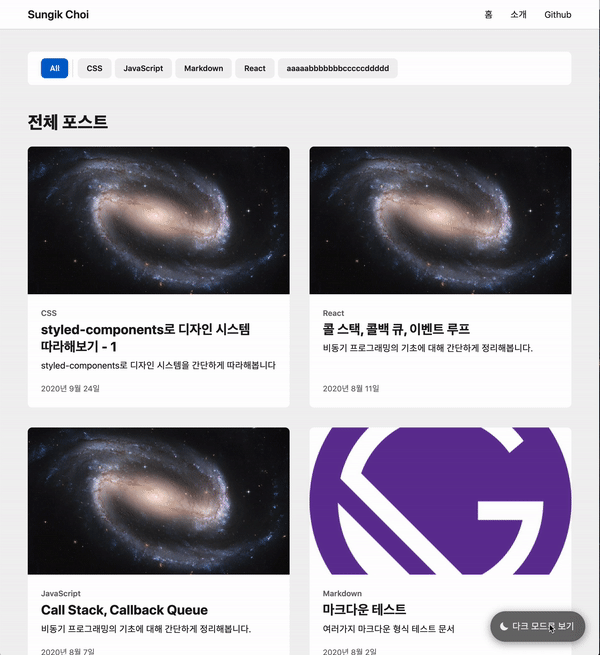
utterances 댓글 플러그인에 적용하기
여기서 문제가 하나 발생하는데, 포스트 앞에서 말했듯이 utterances 댓글 플러그인과 코드블록 플러그인에는 다이나믹 테마가 함께 적용되지 않습니다. 어떻게 해야 다이내믹 테마를 함께 적용할 수 있을지 utterances 플러그인 부터 설명하겠습니다. utterances 플러그인을 gatsby에 적용하는 방법은 이 포스트의 주제와 어긋나므로 따로 설명하지 않겠습니다.
// src/components/comment.js
import React, { useRef, useEffect } from 'react';
import { useSiteMetadata } from 'hooks/useSiteMetadata';
const src = 'https://utteranc.es';
const Comment = () => {
const site = useSiteMetadata();
const { repo } = site.siteMetadata.utterances;
const containerRef = useRef(null);
useEffect(() => {
const comment = document.createElement('script');
const attributes = {
src: `${src}/client.js`,
repo,
'issue-term': 'title',
label: 'comment',
theme: 'github-light', // 이 부분에 다이내믹 테마가 적용되어야 합니다.
crossOrigin: 'anonymous',
async: 'true',
};
Object.entries(attributes).forEach(([key, value]) => {
comment.setAttribute(key, value);
});
containerRef.current.appendChild(comment);
}, [repo]);
return <div ref={containerRef} />;
};
Comment.displayName = 'comment';
export default Comment;위의 코드를 적용하고, Comment 컴포넌트를 사용해서 원하는 곳(아마 pages나 templates 디렉토리의 컴포넌트가 될 것입니다)에 utterances 댓글 플러그인을 붙여넣을 수 있습니다. 주목해야 할 곳은 attributes 의 theme 입니다. 전체 theme가 변경될 때, theme 값도 함께 변경되면 됩니다.
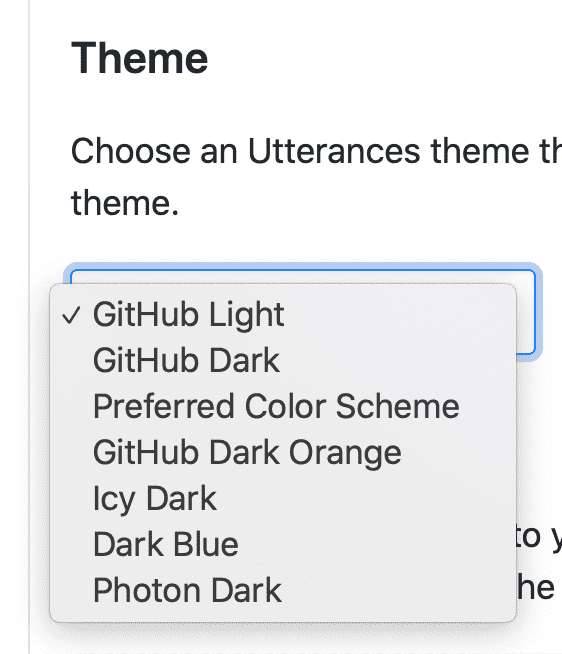
utterances는 여러 테마를 제공하고 있는데요. 라이트 테마는 'Github Light' 테마, 다크 테마는 'Github Dark' 테마를 적용하게끔 만들어보겠습니다.
우선 변경될 theme에는 어떻게 접근해야 할까요? 스타일드 컴포넌트 내부에서는 props.theme 값으로 테마에 접근할 수 있는데, 지금은 스타일드 컴포넌트 외부에서 theme 값에 접근해야만 합니다. useTheme 훅을 여기서 불러온 후에 재사용할 수는 없습니다. Layout 컴포넌트의 themeToggler 가 변경하는 theme 상태값은 Layout 컴포넌트에서 사용하는 useTheme 훅의 theme 값이기 때문에, Comment 컴포넌트에서 useTheme 훅을 불러와 사용하더라도 theme 의 상태 값이 변경되진 않을 겁니다.
같은 Hook을 사용하는 두 개의 컴포넌트는 state를 공유하나요? 아니요. 사용자 정의 Hook은 상태 관련 로직을 재사용하는 메커니즘이지만 사용자 Hook을 사용할 때마다 그 안의 state와 effect는 완전히 독립적입니다. (참고: React 공식 홈페이지)
그렇다면 Layout 컴포넌트에서 theme 값을 Comment 컴포넌트에게 전달해줘야 합니다. useContext 훅을 통해 하위 children에게 theme 값을 전달해주면 되겠네요. 그런데 이미 스타일 컴포넌트의 ThemeProvider 를 통해 컨텍스트를 만들고 스타일 컴포넌트에게 전달하고 있어서 중복되는 작업을 하는 느낌이 듭니다. 이걸 활용할 방법은 없을까요?
다행히 스타일 컴포넌트에서도 ThemeContext 를 함께 제공하고 있습니다. 별도의 컨텍스트를 또 만들지 않아도, useContext 를 통해 컴포넌트 내부에서 현재 테마를 사용할 수 있습니다.
theme 명을 가져오기 위해, 먼저 theme.js 파일에 theme 값을 추가해줍니다.
// src/styles/theme.js
export const lightTheme = {
theme: 'light',
backgroundColor: '#ffffff',
fontColor: '#000000',
};
export const darkTheme = {
theme: 'dark',
backgroundColor: '#000000',
fontColor: '#ffffff',
};'light' 와 'dark' 문자열이 여러 컴포넌트에서 사용되고 있으니 별도의 상수 파일로 빼서 관리하는 게 좋을 거 같습니다.
// src/constants/constants.js
export const LIGHT = 'light';
export const DARK = 'dark';만든 상수를 'light' 와 'dark' 문자열이 사용되는 컴포넌트에서 import 해주고 모두 교체합니다. 코드가 너무 길어지므로, 예시는 변경된 theme.js 파일의 코드만 작성하겠습니다.
// src/styles/theme.js
import { LIGHT, DARK } from 'constants/constants';
export const lightTheme = {
theme: LIGHT,
backgroundColor: '#ffffff',
fontColor: '#000000',
};
export const darkTheme = {
theme: DARK,
backgroundColor: '#000000',
fontColor: '#ffffff',
};이제 Comment 컴포넌트에서 theme 값에 접근할 수 있습니다. 테마에 따라 값이 변경되도록 코드를 수정해보겠습니다.
// src/components/comment.js
import React, { useRef, useContext, useLayoutEffect } from 'react';
import { ThemeContext } from 'styled-components';
import { useSiteMetadata } from 'hooks/useSiteMetadata';
import { LIGHT } from 'constants/constants';
const src = 'https://utteranc.es';
const LIGHT_THEME = 'github-light';
const DARK_THEME = 'github-dark';
const Comment = () => {
const { theme } = useContext(ThemeContext); // 객체 구조 분해 할당으로 theme 값을 가져왔습니다. 이제 변경될 theme에 접근할 수 있습니다!
const themeMode = theme === LIGHT ? LIGHT_THEME : DARK_THEME; // theme에 따라 utterances의 테마를 설정하는 변수입니다.
const site = useSiteMetadata();
const { repo } = site.siteMetadata.utterances;
const containerRef = useRef(null);
useEffect(() => {
const comment = document.createElement('script');
const attributes = {
src: `${src}/client.js`,
repo,
'issue-term': 'title',
label: 'comment',
theme: themeMode, // themeMode 변수로 교체합니다.
crossOrigin: 'anonymous',
async: 'true',
};
Object.entries(attributes).forEach(([key, value]) => {
comment.setAttribute(key, value);
});
containerRef.current.appendChild(comment);
}, [repo]);
return <div ref={containerRef} />;
};
Comment.displayName = 'comment';
export default Comment;제대로 적용된 거 같으니 한 번 코드를 실행시켜볼까요?
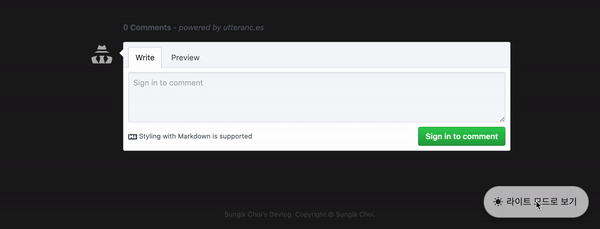
안타깝게도 아직 적용되지 않습니다. 현재 코드에선 초기의 theme 값으로만 한 번, 엘리먼트를 생성해버리기 때문에 테마가 동적으로 변경되지 않습니다. 위 예시에선 utterances 테마가 useTheme 훅에서 초깃값으로 설정해 둔 theme 로 고정된 모습입니다. (게다가 의존성 배열에 themeMode 를 추가하면 Comment 컴포넌트가 테마가 바뀔 때마다 계속해서 새로 생성됩니다)
어떻게 해야 utterances 테마를 동적으로 변경되게 할 수 있을까요?
window.postMessage() 메서드 사용하기
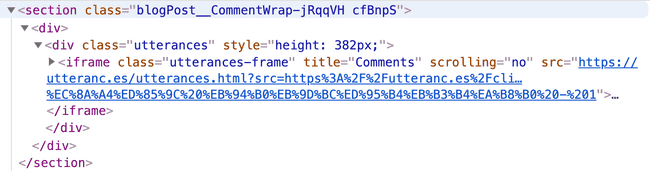
위 이미지처럼 utterances는 iframe 으로 생성됩니다. 구글링 결과 window.postMessage() 메서드를 통해 iframe 에 메세지 이벤트를 전달할 수 있다는 걸 알게되었습니다.
window.postMessage() 메소드는 Window 오브젝트 사이에서 안전하게 cross-origin 통신을 할 수 있게 합니다. 예시로, 페이지와 생성된 팝업 간의 통신이나, 페이지와 페이지 안의 iframe 간의 통신에 사용할 수 있습니다. (출처: MDN)
여기서 Window 오브젝트는 브라우저 전체의 가장 상위 객체입니다. (참고: MDN) 그리고 이 Window 오브젝트는 또 다른 웹페이지인 iframe 에도 존재합니다. HTMLIFrameElement.contentWindow 속성을 통해 iframe 엘리먼트의 Window 오브젝트에 접근할 수 있습니다.
const message = {
type: 'set-theme',
theme: themeMode,
};
document.querySelector('iframe.utterances-frame').contentWindow.postMessage(message, src);위와 같은 코드로 utterances에 '테마를 바꿔줘!' 라는 이벤트를 전달할 수 있습니다. 테마가 변경될 때마다, 이 이벤트를 전달하면 제대로 작동할 거 같습니다.
정리 - utterances
window.postMessage() 를 사용하는 코드와 기존의 코드를 합쳐보겠습니다.
// src/components/comment.js
import React, { useRef, useContext, useEffect } from 'react';
import { ThemeContext } from 'styled-components';
import { useSiteMetadata } from 'hooks/useSiteMetadata';
import { LIGHT } from 'constants/constants';
const src = 'https://utteranc.es';
const utterancesSelector = 'iframe.utterances-frame';
const LIGHT_THEME = 'github-light';
const DARK_THEME = 'github-dark';
const Comment = () => {
const { theme } = useContext(ThemeContext);
const themeMode = theme === LIGHT ? LIGHT_THEME : DARK_THEME;
const site = useSiteMetadata();
const { repo } = site.siteMetadata.utterances;
const containerRef = useRef(null);
useEffect(() => {
const createUtterancesEl = () => {
const comment = document.createElement('script');
const attributes = {
src: `${src}/client.js`,
repo,
'issue-term': 'title',
label: 'comment',
theme: themeMode,
crossOrigin: 'anonymous',
async: 'true',
};
Object.entries(attributes).forEach(([key, value]) => {
comment.setAttribute(key, value);
});
containerRef.current.appendChild(comment);
};
const postThemeMessage = () => {
const message = {
type: 'set-theme',
theme: themeMode,
};
utterancesEl.contentWindow.postMessage(message, src);
};
const utterancesEl = containerRef.current.querySelector(utterancesSelector);
utterancesEl ? postThemeMessage() : createUtterancesEl();
}, [repo, themeMode]);
return <div ref={containerRef} />;
};
Comment.displayName = 'comment';
export default Comment;테마가 변경될 때마다 함수가 실행돼야 하므로, useEffect 의존성 배열에 themeMode 를 추가해줍니다. iframe 이 있는지 없는지 확인하고 없다면 createUtterancesEl() 함수를 통해 생성합니다. 이미 존재한다면 postThemeMessage() 함수를 통해 메세지 이벤트를 전달해 테마를 변경합니다.
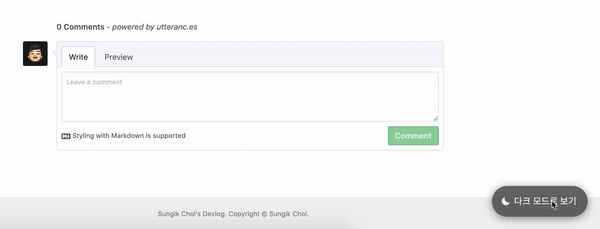
미세한 딜레이가 있기는 하지만 제대로 동작하는 걸 볼 수 있습니다.